So führen Sie Android-Apps und -Spiele unter Linux aus
Möchten Sie Android-Apps unter Linux ausführen? Wie wäre es mit Android-Spielen? Es stehen mehrere Optionen zur Verfügung, aber diejenige, die am besten funktioniert, ist Anbox. Dies ist ein Tool, das Ihre bevorzugten Android-Apps unter Linux ohne Emulation ausführt.
So verwenden Sie Anbox noch heute, um Android-Apps auf Ihrem Linux-PC auszuführen.
Lernen Sie Anbox kennen, Ihr "Android in a Box"
Der Zugriff auf Ihre bevorzugten Android-Apps und -Spiele bringt Linux eine aufregende neue Dimension der Produktivität. Mobile Apps sind vom Design her viel einfacher als die auf Desktop-Betriebssystemen.
Dies könnte genau das sein, was Sie suchen, um die Desktop-Produktivität zu verbessern!
Inzwischen werden mobile Spiele immer raffinierter. Es ist sinnvoll, dass Sie auf einem anderen Gerät weiterspielen möchten. Dies gilt insbesondere angesichts der begrenzten Akkulaufzeit eines Telefons oder Tablets.
Für die Ausführung von Android-Apps (wie Bluestacks) stehen mehrere macOS- und Windows-Tools zur Verfügung, dies ist jedoch nicht für Linux verfügbar.
Stattdessen sollten Linux-Benutzer Anbox ausprobieren, ein kostenloses Open-Source-Tool zum Ausführen von Android-Apps unter Linux. Es basiert auf der neuesten Version des Android Open Source Project (AOSP) und bietet eine fensterbasierte Android-Umgebung.
Anbox verwendet Container, um Android vom Host-Betriebssystem zu trennen, sodass Sie Android-Spiele unter Linux ausführen können.
Das ist nicht alles; Anbox hat keine Grenzen, sodass Sie theoretisch jede Android-App unter Linux ausführen können. Es gibt auch keine Hardwarevirtualisierung, sodass Anbox unabhängig von den Systemspezifikationen auch auf einem Laptop oder Desktop funktioniert.
Welche Linux-Distributionen unterstützen Snap?
Obwohl die Nutzung kostenlos ist, wird Anbox als Snap-Paket geliefert. Dies bedeutet, dass die Binärdatei und alle Abhängigkeiten in einem einzigen Paket enthalten sind, was die Installation erleichtert. Leider bedeutet dies, dass Ihr Linux-Betriebssystem Anbox nicht verwenden kann, es sei denn, es kann Snaps entpacken und installieren.
Der snapd- Dienst wird benötigt, um Snaps zu installieren, und dieser ist kompatibel mit Linux-Distributionen wie:
- Arch Linux
- Debian
- Fedora
- Gentoo
- Linux Mint
- Manjaro
- openSUSE
- Solus
- Ubuntu
In Ubuntu ist snapd ab 14.04 vorinstalliert. Alle Details zu Ihrer Distribution finden Sie auf der Snapcraft-Website .
Um snapd zu installieren, verwenden Sie den folgenden Terminalbefehl:
sudo apt install snapdWarten Sie, bis die Installation abgeschlossen ist, bevor Sie fortfahren. Beachten Sie, dass Anbox, während Snapd mit den oben genannten Distributionen ausgeführt oder vorinstalliert wird, offiziell auf Ubuntu 16.04 LTS (Xenial Xerxes) und höher unterstützt wird. Für Ubuntu 20.04 LTS ist jedoch nur eine Beta-Version verfügbar, die andere Schritte erfordert (siehe unten).
Noch wichtiger ist, dass Sie wahrscheinlich bessere Ergebnisse erzielen, wenn Sie Android-Apps auf Ubuntu ausführen als andere Distributionen. Folglich gelten die folgenden Schritte zum Ausführen von Android-Apps in Anbox unter Ubuntu und nicht in anderen Distributionen.
Anbox unter Ubuntu 16.04 LTS und 18.04 LTS installieren
Wenn der Snapd- Dienst auf Ihrem Linux-PC installiert ist, können Sie Anbox installieren. Verwenden Sie den folgenden Befehl, der alles installiert, was Sie brauchen:
snap install --classic anbox-installer && anbox-installerGeben Sie Ihr Passwort ein, wenn Sie dazu aufgefordert werden, und das Snap-Paket wird heruntergeladen.
Kurz darauf sehen Sie eine Auswahl:
- Anbox installieren
- Anbox deinstallieren
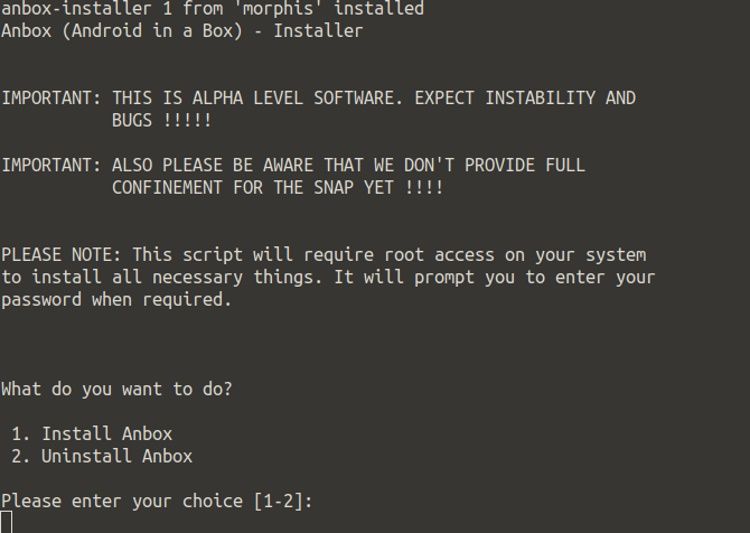
Wenn Sie die Software später entfernen müssen, führen Sie einfach den obigen Installer-Befehl erneut aus und wählen Sie Option 2. Im Falle der Installation von Anbox können Sie jedoch mit Option 1 fortfahren.
Danach sehen Sie eine Zusammenfassung der Installation. Nehmen Sie sich einen Moment Zeit, um dies durchzulesen.
Es werden Dateien aufgelistet, die von einem PPA hinzugefügt wurden. Außerdem sollte darauf hingewiesen werden , dass die Anbox-Laufzeit automatisch gestartet wird, wenn Sie sich bei Linux anmelden. (Dies ist eine Softwarebibliothek, die die Ausführung anderer Software und Apps ermöglicht.)
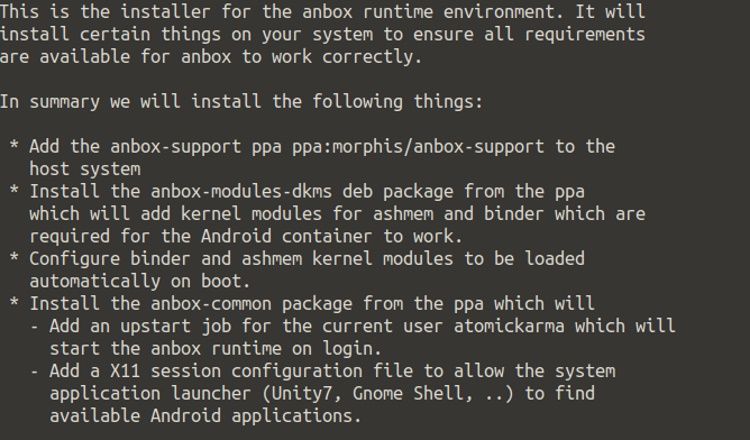
Wenn Sie mit all dem zufrieden sind, geben Sie I AGREE ein und warten Sie, bis Anbox installiert ist. Befolgen Sie anschließend die Anweisungen zum Neustart Ihres Systems, bevor Sie fortfahren.
Installieren Sie Anbox auf Ubuntu 20.04 LTS
Die Installation von Anbox ist unter Ubuntu 20.04 LTS etwas anders. Ein Vollrelease der Software ist seit 2019 nicht mehr erfolgt, Unterschiede zum Linux-Kernel haben inzwischen eine Veröffentlichung von Anbox nur als Beta-Build erforderlich gemacht.
Stellen Sie zunächst sicher, dass Snap installiert ist. Da Sie einen aktuellen Ubuntu-Build verwenden, sollte dies der Fall sein, aber für alle Fälle überprüfen Sie mit:
snap find helloDies führt dazu, dass eine Liste von "Hallo Welt"-Snaps angezeigt wird, die bestätigt, dass Snap installiert ist.
Sie können dann mit der Installation der Beta-Version von Anbox fortfahren:
sudo snap install --devmode --beta anboxWarten Sie, während dies installiert wird, und starten Sie dann Ihren Computer neu.
Herunterladen von APK-Dateien auf Ihren Linux-PC
Wenn Ihr PC neu gestartet ist, sollten Sie Anbox im Menü Ihres Desktops finden. Klicken Sie darauf, um zu starten — Sie sehen bald das Anbox-Fenster.
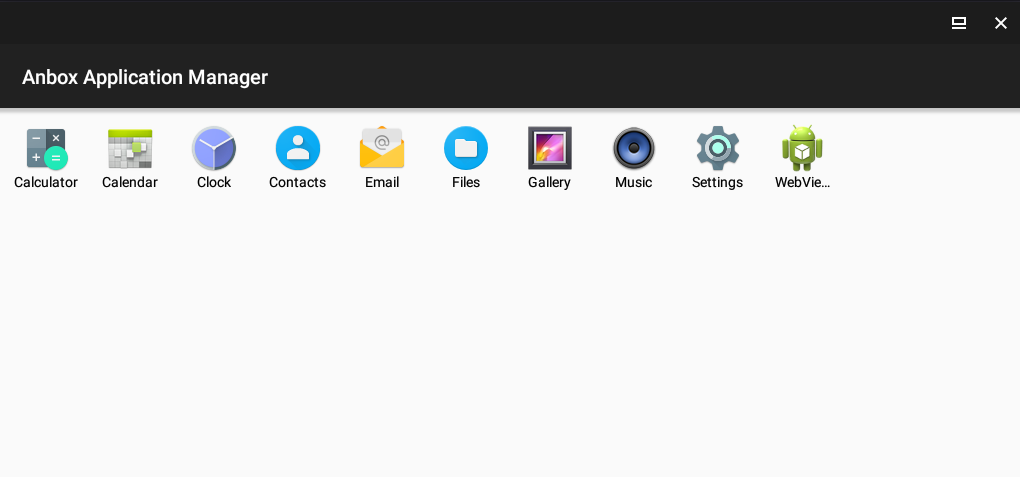
Wenn nichts passiert oder Sie auf einem Begrüßungsbildschirm mit der Startmeldung hängen bleiben, brechen Sie ab oder warten Sie, bis dies beendet ist. Dann öffne ein neues Terminal und gib ein
anbox session-managerKlicken Sie anschließend erneut auf das Symbol im Menü. Ein paar Augenblicke später sollte Anbox ausgeführt werden. (Dies ist ein bekannter Fehler in Ubuntu 16.04-basierten Distributionen und sollte keine späteren Distributionen betreffen.)
Wenn Anbox ausgeführt wird, sehen Sie eine Liste der grundlegenden Android-Apps, die Sie unter Linux ausführen können, z. B. Kalender und E-Mail. Klicken Sie einfach mit der linken Maustaste auf diese Symbole, um sie zu öffnen; Sie werden in neuen Fenstern angezeigt, deren Größe Sie nach Bedarf ändern können. Wenn Sie einen Browser benötigen, ist die WebView-Shell enthalten.
Installieren Sie Android-Apps von Google Play und darüber hinaus
Um Ihre eigenen Apps und Spiele hinzuzufügen, müssen Sie lediglich die entsprechenden APK-Dateien herunterladen (oder von einem anderen Gerät kopieren). Dies sind Installationsdateien, wie DEB-Dateien (oder Snaps) in Linux oder EXE-Dateien in Windows. Wenn Sie ein APK in Ubuntu mit Anbox ausführen, wird es wie jede andere Android-App installiert.
Sie haben zwei Möglichkeiten, Apps auf Anbox zu installieren:
- Seitenlast
- Google Play installieren
Sideloading ist relativ einfach. Sie können den Browser und diese Google Play-Alternativen verwenden , um Software in Anbox hinzuzufügen. Wenn Sie sich für das Sideload von APKs entscheiden, müssen Sie die Installation aus unbekannten Quellen aktivieren:
- Öffnen Sie das Einstellungsmenü über den Apps-Bildschirm
- Klicken Sie auf Sicherheit
- Unbekannte Quellen aktivieren
- Klicken Sie auf OK , um zu akzeptieren
Es gibt jedoch ein GitHub-Projekt, Anbox Playstore Installer , das die Installation von Apps in Anbox so einfach macht wie auf Ihrem Telefon oder Tablet.
Öffnen Sie zum Starten das Terminal und geben Sie Folgendes ein:
sudo apt install wget curl lzip tar unzip squashfs-toolsLaden Sie als Nächstes das Anbox Playstore-Skript herunter:
wget https://raw.githubusercontent.com/geeks-r-us/anbox-playstore-installer/master/install-playstore.shMach es ausführbar:
chmod +x install-playstore.shFühren Sie dann das Skript aus:
./install-playstore.shFühren Sie Anbox aus, wenn es nicht automatisch geladen wird:
anbox.appmgrLegen Sie dann die richtigen Berechtigungen in Android fest.
- Einstellungen öffnen
- Gehen Sie zu Apps > Google Play-Dienste
- Tippen Sie auf Berechtigungen und aktivieren Sie dann alle Berechtigungen
- Wiederholen Sie dies für Apps > Google Play
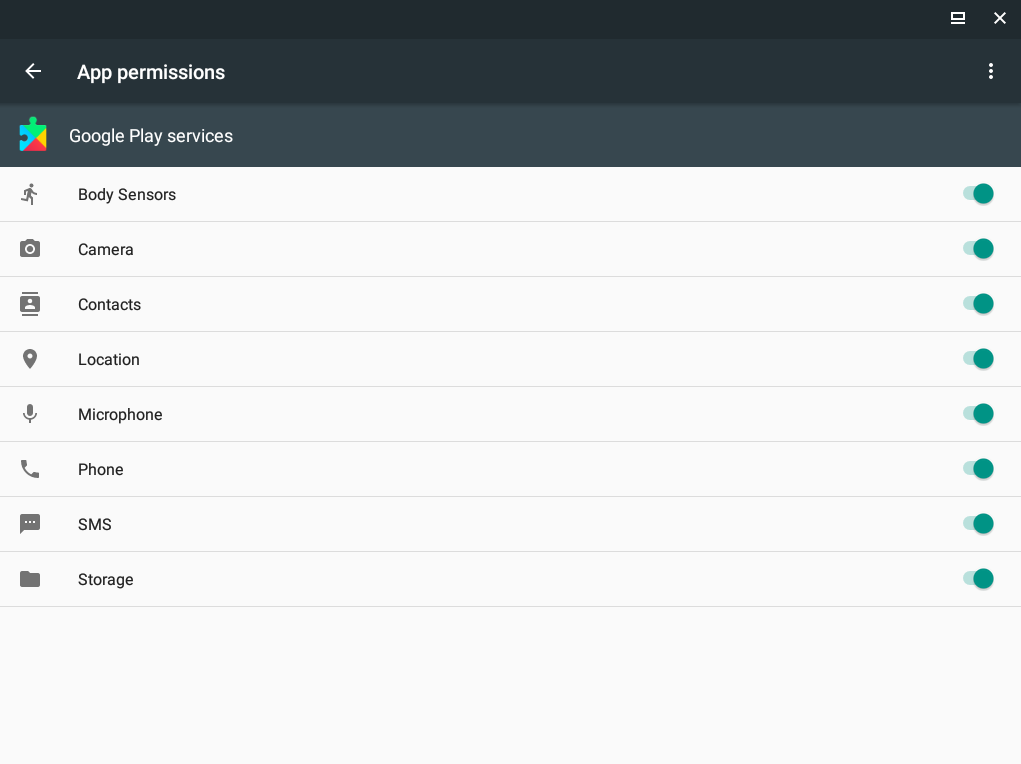
Sie können jetzt Android-Apps in Anbox von Google Play installieren.

Andere Möglichkeiten zum Ausführen von Android-Apps unter Linux
Anbox ist zwar eine zuverlässige Option, aber nicht die einzige Möglichkeit, Android-Apps unter Linux auszuführen. Zusammen mit Anbox können Sie auch Folgendes ausprobieren:
- Genymotion
- Android-Studio
- Archon
Es gibt auch zwei Android-basierte Betriebssysteme, die mit x86-Computern kompatibel sind und mit denen Sie Android-Apps installieren können:
- Android-x86
- BlissOS
Jetzt können Sie Android APKs unter Linux ausführen
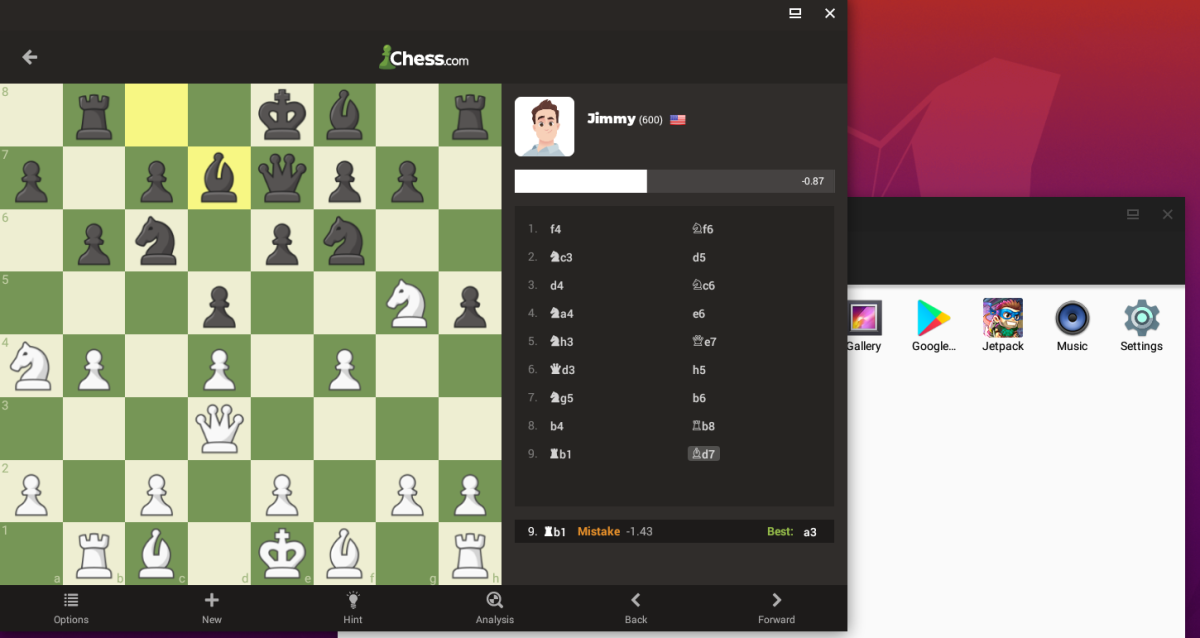
Anbox kann einige Stabilitätsprobleme haben. Es ist jedoch beruhigend zu wissen, wie einfach es ist, Android-Apps unter Linux Ubuntu mit Anbox einzurichten, zu installieren und auszuführen.
Um es zusammenzufassen:
- Bestätigen Sie, dass Ihre Distribution Snap-Pakete unterstützt.
- Installieren oder aktualisieren Sie den Snapd- Dienst.
- Anbox installieren.
- Starten Sie Anbox von Ihrem Linux-Desktop.
- Laden Sie APK-Dateien herunter und führen Sie sie aus.
- Warten Sie, während die APK-Datei installiert wird.
- Klicken Sie hier, um Android-Apps auf Ihrem Linux-Desktop auszuführen.
Anbox ist nicht die einzige Möglichkeit, Android-Apps und -Spiele auf Ubuntu oder anderen Linux-Distributionen auszuführen, aber wir denken, dass es die einfachste ist.
